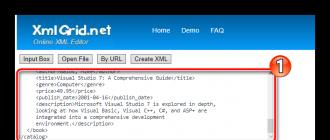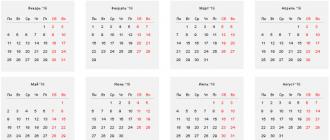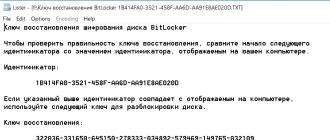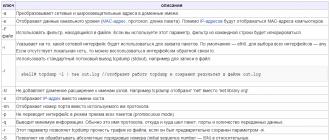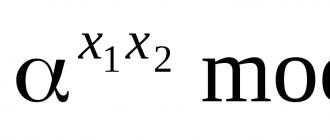Question Paramètres Wifi sur Windows 7 généralement intéressé par ceux qui n'ont jamais fourni une telle connexion sur leur ordinateur portable ou fixe. C'est sur les « pionniers » que cet article se concentre. Dans ce document, nous vous expliquerons en détail (étape par étape) comment configurer Accès à Réseaux Wi-Fi , nous donnerons des images explicatives (captures d'écran) et cette procédure deviendra claire pour la grande majorité des utilisateurs qui décident de se débarrasser d'un fil de plus allant à leur ordinateur ou portable.
Sélection de l'adaptateur.
La première chose dont nous avons besoin est la suivante. V ordinateurs portables modernes il est déjà intégré par le fabricant, mais les ordinateurs de bureau utilisent généralement adaptateur externe(options PCI, PCI-E ou USB). Il existe bien sûr des cartes mères dont le constructeur a déjà construit sans fil carte réseau dans leurs produits (par exemple, dans les cartes pour HTPC), mais de tels cas sont assez rares et nous considérerons une situation où il est nécessaire d'installer un adaptateur externe. Si vous possédez un ordinateur portable ou si votre ordinateur est déjà équipé de carte wifi, puis ignorez les procédures d'installation et de configuration du matériel lui-même et passez à l'étape de configuration du réseau.
Choisir un adaptateur Wi-Fi mettra à nu grand choix modèles de chacun des fabricants, parmi lesquels les plus connus sont D-Link, Asus, Zyxel, TP-Link, Trendnet, ... ... n'importe quel adaptateur sur le marché fera l'affaire, à la seule condition qu'il doive supporter la norme dans lequel travaille point d'accès auquel vous prévoyez de vous connecter. Aujourd'hui leur choix se limite aux options "802.11a", "802.11b", "802.11g", "802.11n", "802.11ac". Dans les listes de prix des magasins et sur les étiquettes de prix, la désignation de la forme "802.11a / b / g / n / ac" est généralement utilisée, ce qui signifie que ce produit vous permet de vous connecter aux réseaux des cinq normes énumérées ci-dessus.
Le choix entre USB et PCI / PCI-E options est purement individuelle et dépend du fait que votre ordinateur dispose d'un emplacement libre pour l'installation d'un carte réseau, et si vous prévoyez d'utiliser l'adaptateur acheté sur plusieurs ordinateurs. Disons tout de suite que la qualité de réception/transmission, les performances et autres caractéristiques importantes pour un usage ordinaire ne dépendent pas de la version de l'adaptateur Wi-Fi (USB ou interne), mais varient davantage d'un modèle à l'autre. Une qualité avantageuse des performances USB est la possibilité de connecter le "sifflet" non pas directement au port, mais via un câble USB, ce qui vous permet de placer l'adaptateur à l'endroit où plus réception stable... Étant donné que la gamme d'appareils disponibles est constamment mise à jour: les «anciens» modèles stables tombent dans l'oubli, les «nouveaux» prennent leur place, nous vous recommandons de vous familiariser avec l'assortiment de votre ville immédiatement avant d'acheter, de lire quelques avis sur le Internet sur les modèles spécifiques et achetez l'adaptateur le plus éprouvé.
Si vous voulez des détails, nous avons choisi parmi les adaptateurs éprouvés 2 modèles : TP-LINK "WN721N"(USB, 802.11b/g/n, 150Mbps) et D-Link "DWA-160"(USB, 802.11a/b/g/n, 300Mbps). Leur coût est aujourd'hui d'environ 260 roubles. et 570 roubles. respectivement. Bien que le produit de D-Link ait la capacité de se connecter à un point d'accès à une vitesse 300 Mbps(contre 150 Mbps pour TP-LINK), mais lors de son utilisation pour accéder à Internet, cette fonctionnalité ne donne aucun avantage (bien sûr, si la vitesse de connexion à Internet n'est pas supérieure à 150 mégabits). Nous utilisons activement 2 copies du premier et du deuxième adaptateur : les deux se comportent remarquablement. Les avantages de la seconde peuvent être attribués comme une opportunité en utilisant le Wi-Fi adaptateur comme point d'accès et plus agréable apparence(subjectivement). Les deux options ont été testées via un câble USB de 5 mètres (pour trouver un endroit avec une connexion plus stable) - elles fonctionnent !
Connexion de l'appareil et installation du pilote.
Après physique Connexions Wi-Fi adaptateur à l'ordinateur vous devez installer les pilotes fournis sur CD ou disque DVD... Si possible, bien sûr, il vaut mieux télécharger le plus derniers pilotes sur le site du fabricant appareil sans fil... Leur installation se passe généralement sans problème, il ne faut juste pas se tromper en spécifiant votre système opérateur et sa profondeur de bits (32 ou 64 bits). Livré avec pilotes utilitaires sont généralement inutiles et implémentent toutes les mêmes fonctions que moyens standards Windows 7(après tout, c'est sous son contrôle que nous voulons nous connecter à un réseau Wi-Fi).
Personnalisation adaptateur sans fil.
La dernière étape reste - en fait Configuration du réseau... Tout ce qui précède c'est le choix, l'achat, l'installation et la configuration adaptateur plutôt que des réseaux. Pour configurer le réseau dont vous avez besoin depuis le menu " Début"Aller à" Panneau de commande". Dans celui-ci, sélectionnez l'élément " Réseau et Internet - Afficher l'état et les tâches du réseau"(Vue du panneau de contrôle -" catégorie ") ou l'élément" Centre de contrôle réseau et accès général "(Vue du panneau de contrôle -" petites / grandes icônes ").
Dans la partie gauche de la fenêtre qui apparaît, sélectionnez l'élément " Changer les paramètres d'adaptation»- une liste des adaptateurs réseau actifs s'affichera. Faites un clic droit pour aller à " Propriétés"Votre adaptateur Wi-Fi et ajustez les paramètres du composant" Protocole Internet version 4 (TCP/IPv4)". Les valeurs à définir dépendent de la façon dont le point d'accès, puisqu'il s'agit du "maître" dans le lien "AP" - "Adaptateur WiFi".
_080 - appeler les propriétés de l'adaptateur
Dans le cas où le point d'accès sans fil auquel vous devez vous connecter donne automatiquement l'adresse IP et les adresses des serveurs DNS (DHCP est activé dans ses paramètres), vous devez alors mettre les commutateurs en position " Obtenez une adresse IP automatiquement" et " Obtenir l'adresse du serveur DNS automatiquement". Sinon (DHCP n'est pas actif sur le point d'accès), vous devez spécifier tous les paramètres de cette fenêtre : Adresse IP, Masque de sous-réseau, Passerelle par défaut, Préféré et Alternative Serveur dns... Dans la plupart des cas, le PA attribue toujours automatiquement ces paramètres, mais si ce n'est pas votre cas, alors essayez la version "classique": IP¬– 192.162.0.83 (83 - peut être n'importe quoi dans la plage 0 ... 255), Masque de sous-réseau – 255.255.255.0, porte principale- Point d'accès IP. Adresses de serveur DNS dépendent du fournisseur qui vous fournit l'accès à Internet.
_110 - paramètres réseau classiquesConnexion à un réseau Wi-Fi.
Avec la configuration TCP / IPv4 comprise. Ensuite, vous devez trouver dans barre d'état système(en bas à droite de l'horloge) icône les connexions de réseau, cliquez dessus avec le bouton gauche de la souris. Tes yeux s'ouvriront liste des disponibles réseaux sans fil ... Cliquez tout de même LMB (bouton gauche de la souris) sur le point d'accès auquel vous vous connectez, sélectionnez " Connecter automatiquement"(Si désiré) et appuyez sur le bouton" Lien". Si l'accès au réseau est limité par un mot de passe, dans la fenêtre suivante, vous devrez entrer clef de sécurité et appuyez sur d'accord... Les réseaux qui ne sont pas protégés par mot de passe sont signalés par un point d'exclamation dans la liste des connexions disponibles (ces réseaux sont publics et vous n'avez pas besoin de saisir de mot de passe pour vous y connecter).
Après une connexion réussie, l'icône des connexions réseau deviendra blanc... S'il affiche Point d'exclamation- cela signifie que l'accès au réseau a été obtenu, mais qu'il n'y a pas d'accès à Internet : généralement la raison en est dans les paramètres du PA, et non de votre adaptateur WI-Fi "client". Absences point d'exclamation dit ça vérification automatique disponibilité accès Internet terminé avec un résultat positif et vous pouvez utiliser réseau mondialà votre service.
Le sans fil est plus populaire que jamais. Et ce n'est pas surprenant, car c'est incroyablement pratique : vous pouvez utiliser Internet sans être lié, par exemple, à un câble. La principale condition à laquelle l'utilisation d'un réseau sans fil devient possible est la disponibilité de la couverture Wi-Fi.
Personnalisation
Donc, pour commencer, je noterai qu'il y a un ordinateur principal et d'autres ordinateurs sur le réseau. Dans le premier cas, votre PC agit comme un conducteur du réseau sans fil, et dans le second, d'autres ordinateurs utilisent le principal afin de se connecter au Wi-Fi. Il existe également des programmes qui facilitent la création d'un point d'accès, par exemple, vous pouvez lire comment. Pour configurer un réseau sans fil réseau Windows 7 de l'ordinateur principal, vous devez : allumer le module sans fil, puis aller dans "Démarrer" puis dans "Ordinateur". Ensuite, vous devez sélectionner "Propriétés", où, sur le côté gauche, il y a une ligne active " Options supplémentaires systèmes".
Là, vous verrez l'onglet "Nom de l'ordinateur", où vous devez entrer le nom de votre réseau (cela pourrait être, par exemple, votre nom). Si vous souhaitez également modifier le nom et le nom de l'ordinateur groupe de travail, puis cliquez sur le bouton "Modifier" sous la description, cliquez dessus et renommez tout à votre guise. Si vous n'avez pas besoin de le faire, après avoir rempli la ligne "Description", cliquez simplement sur "OK".

Veuillez noter que dans la barre d'état, près de l'horloge, il y a une icône qui indique le réseau, cliquez dessus.

Vous verrez une fenêtre avec les connexions actuelles, et tout en bas il y a une ligne active "Centre de réseau et de partage".

Après l'avoir parcouru, sur le côté gauche, vous verrez une catégorie avec la gestion des réseaux sans fil, et cliquez sur le bouton "Ajouter".

Pour ajouter manuellement un réseau, sélectionnez la section "Créer un réseau d'ordinateur à ordinateur" et "Suivant".
Vous verrez une fenêtre avec brève instructionà propos de ce réseau, vous devrez définir un nom de réseau arbitraire, un mot de passe que vous avez inventé, il s'agit également d'une clé de sécurité et d'un type de sécurité, à savoir WP2-Personal. Enfin, activez le partage de connexion Internet.

Sécurité sans fil
Les informations sur votre ordinateur doivent être protégées contre tout accès non autorisé par des utilisateurs non autorisés, car le signal du réseau peut aller bien au-delà de votre appartement ou de votre bureau. Pour ce faire, choisissez un nom d'utilisateur et un mot de passe non pas par défaut, comme le suggère le système, mais créez votre propre nom. Il en va de même pour la clé de sécurité réseau, elle doit être originale pour que personne ne puisse choisir la bonne. De plus, pour augmenter le niveau de protection, il est recommandé d'utiliser un pare-feu - un programme qui vous permet de protéger le système contre les virus et autres programmes négatifs qui affectent négativement l'ordinateur.
Salutations, chers lecteurs.
Il est déjà rare de trouver des ordinateurs portables en cours d'utilisation qui n'ont pas la possibilité de se connecter au réseau via sans fil... Dans la plupart des cas, il suffit de spécifier dans le système connexion requise, et tout est prescrit indépendamment. Mais parfois, pour diverses raisons, cela n'arrive pas. Par conséquent, aujourd'hui, je veux vous dire comment configurer le WiFi pour Ordinateur portable Windows 7, ainsi que les principaux points liés à cette question.
Dans la plupart des cas, un disque en plastique est livré avec votre ordinateur, qui contient tous les programmes requis y compris les chauffeurs. Ces derniers sont installés simplement - insérez la mémoire portable dans l'emplacement approprié, le lancement automatique de l'application apparaîtra sur le moniteur, dans lequel vous devez définir l'emplacement complet de tous les logiciels nécessaires.
Mais parfois, un tel disque peut ne pas exister - vous ne devriez pas être contrarié. Allez sur le site officiel des développeurs, que ce soit Samsung ou Asus, et téléchargez paquets requis... Cela peut également être fait via un autre appareil.
Si l'appareil vous est parvenu sans pilotes, il est préférable d'effectuer l'installation manuelle dans un ordre spécifique. Donc, vous devez d'abord installer la carte mère, puis tout le reste, y compris le module pour le réseau sans fil. Pour mettre à jour les composants, vous devez redémarrer votre ordinateur.
Allumer( )
Après avoir réinstallé tous les logiciels nécessaires, il vaut la peine d'exécuter adaptateur wifi... Cela se fait directement sur le clavier de l'ordinateur portable. Pour cela, appuyez sur le bouton sur lequel sont dessinées l'antenne et les ondes qui en émanent. Souvent, pour commencer, cela ne fonctionne qu'en combinaison avec le " FN».
Après cela, le système de mode automatique va commencer à chercher réseaux disponibles et vous donnera une liste de ceux trouvés. Nous choisissons ligne souhaitée et " Relier". Nous spécifions le mot de passe et c'est tout. Vous pouvez maintenant utiliser le réseau sans aucun problème.
Instructions pas à pas( )
Souvent, lorsque plusieurs ordinateurs sont connectés les uns aux autres avec différentes versions systèmes d'exploitation, vous devez définir manuellement certains paramètres.

Tout devrait commencer à fonctionner immédiatement.
Si soudainement, pour une raison quelconque, la situation ne change pas, vous devez retourner la coche " Réception en mode automatique».
Partage d'Internet depuis un ordinateur portable( )
Il existe plusieurs façons de créer un point d'accès à part entière à partir d'un ordinateur ordinaire sans routeur. Mais nous ne considérerons que le plus simple - en utilisant Logiciel de développeurs tiers... Tournons-nous vers.

Pour distribuer Internet, il suffit d'installer l'application, de la lancer et d'entrer quelques paramètres simples. Tout le monde peut le comprendre.
Cependant, il convient de noter que pour un bon fonctionnement, l'appareil doit être connecté via un câble. Après tout, le programme n'est pas capable de recevoir simultanément un signal et de l'envoyer immédiatement.
Il convient de noter qu'il existe également un moyen de le faire avec ligne de commande mais c'est long et pas très confortable. Cela signifie que nous ne l'envisagerons pas.
Problèmes de signaux( )
Certains utilisateurs peuvent rencontrer une situation où l'appareil ne peut pas trouver le signal. Tout d'abord, il vaut la peine de tester le système sur d'autres matériels. Il peut s'agir d'une tablette, d'un smartphone ou même d'un ordinateur portable. Si la situation est exactement la même, vous devez contacter le point d'accès. Peut-être est-il situé dans un endroit qui ne permet pas aux vagues de bien passer.
Un facteur important est les autres éléments électriques qui se trouvent dans la zone de distribution. Et cela ne dépend pas du fournisseur, que ce soit Rostelecom ou Byfly.
Souvent, les paramètres de l'appareil lui-même peuvent également être définis de manière incorrecte pour recevoir Internet du fournisseur. Ceux qui conviennent se trouvent directement auprès du prestataire de services ou dans la documentation correspondante fournie avec l'équipement.
De nombreux fournisseurs proposent même une vidéo qui explique tout en détail.
J'espère que cet article vous aidera à profiter pleinement d'Internet.
Aujourd'hui, il est difficile d'imaginer un appartement moderne ou encore plus un bureau qui ne soit pas équipé du matériel de bureau approprié : ordinateurs, ordinateurs portables, tablettes, téléphones portables. Et là où tous ces appareils sont disponibles, Internet devrait naturellement aussi être disponible. Il est entré fermement dans notre vie, occupant l'une des places les plus importantes là-bas. Sur Internet, on étudie, on travaille, on s'amuse, on se détend, on communique. Par conséquent, il est pratique de fournir un accès à Le World Wide Web pour vous et vos proches - c'est un problème que tôt ou tard chacun doit résoudre. Heureusement, nous disposons désormais d'un assistant fiable qui nous permet d'apporter la solution la plus efficace et la plus simple à ce problème sans frais intellectuels et financiers supplémentaires. Il s'agit bien sûr de la technologie Wi-Fi.
Mais pour utiliser Internet « aérien », vous devez savoir où le trouver et comment activer le Wi-Fi sur votre ordinateur. Nous avons essayé de présenter les réponses à ces questions dans le présent article.
Qu'est-ce que le Wi-Fi ?
La technologie Internet sans fil est devenu une partie de notre vie quotidienne. Nous identifions habituellement le Wi-Fi avec un accès Internet pratique, fiable et rapide, que nous rencontrons à la maison, au travail, dans les lieux publics - dans les aéroports, les cafés, les centres commerciaux.
Répondez à la question « qu'est-ce que le Wi-Fi ? » le moyen le plus simple est : c'est un protocole réseau, avec la participation duquel la communication s'effectue entre un "point d'accès" et un "client", ou un "point d'accès" et plusieurs "clients", des données par paquets sont échangées en réseau local ou via le World Wide Web.

Actuellement, l'abréviation Wi-Fi ne veut rien dire et n'est en aucun cas déchiffrée officiellement, cependant, lors de la création de ce protocole, les développeurs "lui ont donné un nom" par analogie avec la Hi-Fi (Haute Fidélité). Cela signifiait "Wireless Fidelity" - fidélité sans fil.
Avantages de l'utilisation
Bien sûr, l'Internet « aérien » n'est pas une technologie idéale. Plusieurs exemples peuvent être donnés à la fois des difficultés qui peuvent survenir lors de son utilisation. L'une des plus connues est la connexion dite « bruyante ». Dans la gamme utilisée par ce protocole, de nombreux appareils électroménagers(par exemple, les fours à micro-ondes), d'autres dispositifs de connexion (par exemple, Bluetooth) fonctionnent. Les murs et les sols peuvent également créer des interférences. Tout cela affecte négativement la vitesse et la qualité de l'accès.

Dans le même temps, il n'y a pas d'aspects moins positifs à son utilisation à la maison et au bureau. Voici quelques-unes des plus évidentes :
- Réseau sans fil à faible coût et plusieurs points d'accès qui offrent une couverture cohérente sur l'ensemble du territoire. Dans le même temps, il n'y a pas de câbles, de rallonges et d'adaptateurs qui s'embrouillent constamment et encombrent l'espace. La connexion « air » est indispensable dans les locaux à valeur historique, ainsi que dans les locaux présentant des caractéristiques architecturales gênantes ;
- Ce protocole fournit un accès complet à Internet pour n'importe quel appareil, que ce soit téléphone portable, tablette, ordinateur portable ou ordinateur fixe- sans référence à un lieu précis. L'accès à l'espace d'information mondial via ce protocole est la possibilité d'utiliser confortablement Internet en étant allongé sur votre canapé préféré ;
- Le Wi-Fi vous permet d'utiliser de manière synchrone un grand nombre de connexions actives. En définissant connexion sans fil, vous ne vous souciez peut-être pas du nombre d'ordinateurs et appareils mobiles seront simultanément mis en ligne.
Quels sont les types de modules Wi-Fi pour un ordinateur ?
Tous les appareils populaires sont désormais équipés d'adaptateurs par défaut. Ils peuvent être connectés à Internet directement, mais qu'en est-il de ceux qui ont un ordinateur fixe ? La réponse à cette question est évidente - vous devez acheter wifi supplémentaire récepteur, l'installer, le connecter et le configurer.
Nous expliquerons plus en détail comment installer le Wi-Fi sur un ordinateur ci-dessous. Nous proposons maintenant de déterminer quels sont les récepteurs, quelle est leur différence, leur spécificité et leurs avantages.

Les adaptateurs d'air sont de deux types : externes et internes. Les externes sont les plus couramment utilisés et les plus faciles à utiliser. Un récepteur externe est comme une clé USB miniature (clé USB). Il se connecte au connecteur USB situé à l'avant ou à l'arrière de l'ordinateur, soit directement, soit via un câble USB.

L'adaptateur interne est légèrement plus grand et nécessite d'ouvrir le boîtier de l'ordinateur pour l'installer. Par conséquent, n'achetez le récepteur interne que si vous êtes sûr de pouvoir l'installer vous-même. carte mère... Lors de l'installation du module interne, vous devez d'abord déconnecter l'antenne de celui-ci, insérer la carte dans le port correspondant de la carte mère (pour cela, Interface PCI) et remplacez l'antenne.
Les autres manipulations pour l'installation et l'activation des adaptateurs sans fil ne diffèrent pas et ne dépendent pas de la modification et de la méthode de connexion à l'ordinateur.
Comment installer les pilotes ?
Tout récepteur Wi-Fi est fourni avec un disque du fabricant, qui contient les pilotes nécessaires au fonctionnement complet de l'appareil. En plus des chauffeurs pour appareil spécifique, le disque peut également contenir des pilotes pour d'autres modèles d'adaptateurs, donc lors de l'installation, vous devez faire attention à ne pas manquer le choix du périphérique pour lequel les pilotes sont installés.

Le reste de la procédure d'installation du pilote est standardisé et fourni avec une interface intuitive avec des invites détaillées de l'assistant de nouveau matériel détecté. Il suffit de lire attentivement les messages qui apparaîtront à l'écran, et de cliquer sur les boutons correspondants "Suivant", "OK" et "Terminer".
La plupart des adaptateurs sont automatiquement reconnus par les ordinateurs actuels et peuvent fonctionner même sans installer les pilotes à partir du CD fourni. Il suffit de connecter l'appareil au connecteur requis et d'attendre quelques secondes. En règle générale, après cela, un message apparaîtra dans le "plateau" indiquant qu'un nouvel équipement a été trouvé, identifié et installé, qui est déjà prêt à l'emploi. néanmoins pilotes universels ne peut pas remplacer complètement les logiciels spécialisés. Par conséquent, nous vous conseillons de ne pas négliger l'installation des pilotes, même si tout fonctionne parfaitement au premier coup d'œil.
Le disque du pilote de votre modèle de récepteur Wi-Fi peut également contenir utilitaire spécial des développeurs, qui est conçu pour faciliter le processus de configuration de l'accès à Internet. De plus, cet utilitaire vous permettra de contrôler davantage votre connexion Internet, de surveiller la vitesse et le volume de transfert de données.
Comment configurer le Wi-Fi dans WIN XP ?
Pour ce guide, nous supposerons que votre point d'accès domestique et votre périphérique de partage de connexion sont déjà configurés.
Ainsi, pour établir une connexion « aérienne » sur un ordinateur avec Win XP OS, vous devez procéder comme suit :
- Ouvrez le menu "Démarrer" ;
- Sélectionnez " Voisinage réseau " ;
- Dans la fenêtre " Les connexions de réseau"Trouvez l'icône" connexion réseau»;
- Cliquez sur l'icône clic-droit souris et cliquez sur "Propriétés" dans la liste ;
- Dans l'onglet "Général", recherchez l'élément "Internet Protocol TCP / IP" ;
- Cliquez sur le bouton "Propriétés".
S'il est essentiel que votre fournisseur utilise des adresses IP et DNS spécifiques, dans la fenêtre qui s'ouvre, cochez la case d'option "Utiliser l'adresse IP suivante". Si ces paramètres sont configurés en mode automatique, alors ne touchez à rien.

À réglage manuel ip, vous devez remplir les champs suivants :
- Adresse IP : 192.168.0.2 (Vous devriez vérifier ce paramètre auprès de votre FAI, la valeur peut être différente) ;
- Masque de sous-réseau : 255.255.255.0 ;
- Entrez l'adresse de votre routeur ou modem dans la ligne "Passerelle principale", il s'agit généralement de 192.168.0.1 ou 192.168.1.1. Mais afin d'éviter les erreurs, il est préférable de vérifier la documentation de votre appareil ;
- Cliquez pour activer le bouton radio "Utiliser les adresses de serveur DNS suivantes" et remplissez les champs du serveur DNS principal et secondaire. Des informations sur les serveurs DNS utilisés par le fournisseur peuvent être trouvées sur le site officiel de la société de télécommunications ou en appelant le support technique ;
- Sans fermer cette fenêtre, sélectionnez l'onglet "Réseaux sans fil" en haut et cochez la case "Utiliser les fenêtres pour configurer le réseau". Appuyez ensuite sur le bouton "Réseaux sans fil". Ici, vous verrez une liste de toutes les connexions disponibles. Sélectionnez la connexion qui est configurée sur votre distributeur et cliquez sur le bouton "Connecter". Maintenant, pour se connecter à Internet, il ne reste plus qu'à saisir le nom d'utilisateur et le mot de passe que vous connaissez.
Comment configurer le Wi-Fi dans WIN7 ?
Il existe deux manières de configurer une connexion « aérienne » dans l'OS Win7 : en mode automatique et manuellement. La deuxième option peut être utile si le réseau auquel vous envisagez de vous connecter est masqué dans la liste générale pour des raisons de sécurité, mais que vous connaissez le nom et le mot de passe pour y connecter votre ordinateur. Examinons les deux méthodes étape par étape.
Installation du Wi-Fi dans le système d'exploitation Win7 en mode automatique
Lorsque le système d'exploitation est chargé, vous pouvez voir l'icône "Connexion réseau sans fil" dans le coin inférieur droit de l'écran. Clique dessus. Cela ouvrira une liste de connexions "aériennes" disponibles. vous devez choisir dans la liste celui qui est configuré dans votre modem ou routeur.

Installation du Wi-Fi dans le système d'exploitation Win7 en mode manuel
Pour configurer la connexion manuellement, sélectionnez "Réseau" dans la barre d'état système, puis "Centre Réseau et partage". Cliquez sur "Configuration d'une nouvelle connexion ou d'un nouveau réseau". À l'étape suivante, nous marquons le paramètre "Connecter la connexion sans fil manuellement" et cliquez sur le bouton "Suivant".
Dans la boîte de dialogue suivante, remplissez tous les champs appropriés : spécifiez le nom du réseau, le type de cryptage et le niveau de sécurité. Dans la plupart des cas, les paramètres par défaut peuvent rester inchangés - utilisez AES et WPA2. Dans le champ "Clé de sécurité", vous devez saisir le mot de passe de la connexion. Pour plus de sécurité, cochez la case "Masquer les caractères" afin que le mot de passe ne puisse pas être lu à cause de votre épaule.

La touche finale - si vous envisagez d'utiliser cette connexion comme connexion principale à l'avenir, cochez la case "Démarrer cette connexion automatiquement". Cliquez ensuite sur le bouton "OK".
Installation de l'appareil sous Windows 8
Pour vous connecter sans fil dans Win8, procédez comme suit :
- Cliquez sur l'icône Wi-Fi dans l'arborescence du système sur la barre des tâches ou appelez Paramètres Charm via la barre des charmes (similaire à appuyer sur la combinaison gagner + I). Le panneau Wi-Fi apparaîtra sur le côté droit de l'écran ;
- vous verrez la liste complète des réseaux sans fil disponibles pour la connexion. Sélectionnez celui qui est configuré pour vous et cliquez sur le bouton « Connecter » ;
- L'étape suivante consiste à vérifier les conditions de connexion au réseau. Le système vérifiera les exigences du réseau sélectionné et proposera de saisir les données requises ;
- Après avoir vérifié les exigences du réseau, le système vous demandera un mot de passe. Entrez la clé de sécurité que vous connaissez et cliquez sur "Suivant" ;
- Si le mot de passe est entré correctement, vous verrez le message "Connexion terminée", ce qui signifie que la connexion Internet est établie.
Comment déconnecter l'appareil ?
Pour désactiver le Wi-Fi ou modifier les données saisies précédemment, sélectionnez l'icône des réseaux sans fil dans la barre d'état (pertinent pour Win7 et Win8) et sélectionnez celle que vous avez configurée précédemment dans la liste déroulante de toutes les connexions disponibles. Pour désactiver, utilisez le bouton Désactiver et pour modifier - cliquez avec le bouton droit et cliquez sur Propriétés. Dans les onglets "Connexion" et "Sécurité", vous pouvez soit déconnecter l'appareil, soit modifier le mot de passe, le type de cryptage ou le niveau de sécurité.

Pour Win XP, vous devez effectuer les opérations suivantes :
- Le menu Démarrer;
- icône Voisinage réseau ;
- "Connexion sans fil";
- Dans la liste qui s'ouvre, sélectionnez connexion établie et cliquez sur le bouton "Désactiver".
Il est plus pratique d'utiliser Internet sur un ordinateur portable via un point d'accès sans fil. Avant de vous connecter, vous devez apprendre à configurer un adaptateur Wi-Fi sur un ordinateur portable. Nous vous expliquerons les méthodes d'activation et de configuration de l'appareil dans les versions les plus populaires de Windows. Les moyens de mettre à jour les pilotes seront discutés.
Comment savoir si un module Wi-Fi est installé sur un ordinateur portable
Presque tous les gadgets mobiles sont équipés de Module Wi-Fi, mais vous devez absolument vérifier sa disponibilité. Assurez-vous d'abord de consulter le manuel technique de votre ordinateur portable. Dans les caractéristiques en face de la colonne "Wireless", il devrait y avoir des lignes Wi-Fi ou IEEE 802.11. Leur présence indique que le composant requis est installé dans l'ordinateur portable.
Une alternative consiste à vérifier la présence d'un composant dans la liste des appareils. Pour ce faire, allez dans les propriétés de l'ordinateur et cliquez sur le lien "Gestionnaire des tâches". Dans la fenêtre qui s'ouvre, parmi tous les "matériels", ouvrez l'onglet "Adaptateurs réseau", puis recherchez la ligne avec les mots décrits précédemment ou l'inscription Sans fil (Wi-Fi).
S'il n'est pas
La meilleure option est de mettre à niveau votre ordinateur portable. Très probablement, vous avez un modèle très "ancien" avec de faibles performances et un module sans fil manquant. Lorsque les fonds ne vous permettent pas d'acheter de nouveaux équipements, commandez un module USB. Il ressemble à une clé USB, tout en servant de module Wi-Fi externe. Il existe des centaines de modèles sur le marché avec caractéristiques différentes... Pour le travail, il est nécessaire d'installer le pilote.

Comment activer l'adaptateur Wi-Fi
À utiliser sur les ordinateurs portables et ordinateurs séparés Internet sans fil , vous devez activer le module Wi-Fi, puis vous connecter à le réseau requis... Il existe plusieurs méthodes matérielles et logicielles activer le Wi-Fi, qui sera discuté en détail ci-dessous.
Allumez le boîtier
Pour la commodité des utilisateurs, de nombreux fabricants ont supprimé le commutateur avec un bouton séparé sur le corps du gadget. Il peut être situé en face avant (côté Esc ou à proximité touches numériques nombre).

Nous recommandons également d'inspecter les panneaux latéraux des deux côtés pour la présence d'un interrupteur. Il a une icône d'antenne divergente. Souvent, des indicateurs lumineux sont situés sur le corps, informant sur la santé de composants spécifiques.

En présence d'un tel interrupteur et du bon fonctionnement du composant lui-même, bien entendu, toute mise sous tension se réduit à une simple action.
Raccourcis clavier
Une autre façon est d'activer le module avec un raccourci clavier. Sur les ordinateurs portables, des réglages supplémentaires sont effectués sur les boutons de fonction F1-F12. Sur le clavier, vous pouvez également trouver une touche avec les lettres Fn. Avec son aide, des fonctions supplémentaires sont activées (y compris le Wi-Fi). Vous devez, tout en maintenant Fn, cliquer sur le bouton avec l'icône de la marque (sur différents modèles ils sont F2, F3 ou F12). L'action activera l'indicateur (le cas échéant) et l'icône de connexion apparaîtra dans le panneau de démarrage sur le côté droit.

Options alternatives
Si les manipulations précédentes ne fonctionnent pas, le problème se situe au niveau des pilotes ou des paramètres du système d'exploitation. Une exception rare est le mariage. En dernier recours, après toutes les tentatives de réanimation, contactez centre de services, surtout si l'ordinateur portable est allumé service de garantie... Assurez-vous également qu'avec le point Accès Wi-Fi tout va bien. Le problème peut résider dans le mauvais fonctionnement du routeur Wi-Fi (vous devez reconfigurer ou mettre à jour le firmware). Essayez d'y connecter un téléphone mobile ou une tablette pour effectuer des tests.
Installation ou mise à jour des pilotes
L'inopérabilité du wifi est souvent associée au conducteur. Ce dernier est un logiciel spécialisé qui assure le bon fonctionnement appareil physique dans le shell du système d'exploitation. Il existe trois manières principales d'installer un nouveau pilote :
- indépendamment via le programme d'installation téléchargé ;
- via les fonctions standard de Windows ;
- grâce à un logiciel spécialisé.
La première méthode est l'option la plus fiable, car elle exclut les interférences « extérieures ». Le propriétaire de l'ordinateur portable doit se rendre sur le site Web du fabricant, puis rechercher la catégorie de téléchargements de logiciels. Plus loin dans la recherche, écrivez le nom complet de votre modèle et la version de votre système d'exploitation. Assurez-vous de connaître le nombre de bits (32 ou 64 bits). Une liste de tous les conducteurs sera publiée sous votre demande. Télécharger le fichier pour Adaptateur de réseau Sans fil.

La deuxième méthode consiste à télécharger pilote souhaité via les bases de données Microsoft. Dans le gestionnaire de périphériques, faites un clic droit sur l'adaptateur Wi-Fi et sélectionnez "Mettre à jour les pilotes". Veuillez noter que le programme de mise à jour ne trouve pas toujours la dernière version.

Cette dernière méthode est extrêmement pratique, car tout le "sale travail" de recherche et d'installation est pris en charge par le programme. Un outil efficace est Génie du pilote... Suivez les étapes ci-dessous pour mettre à jour le pilote :

"Driver Jenius" possède une énorme base de données, tout en la reconstituant régulièrement, de sorte que le logiciel peut être utilisé pour mettre à jour le logiciel de n'importe quel matériel d'ordinateur portable.
Actions et paramètres requis dans le système d'exploitation
L'activation de l'adaptateur sans fil peut être effectuée au moyen du système d'exploitation. L'utilisateur doit l'activer séparément dans les paramètres réseau. Ensuite, nous vous expliquerons comment configurer le Wi-Fi sur un ordinateur portable pour les systèmes Windows les plus courants.
Windows XP
La configuration complète pour Windows XP comprend les étapes suivantes :

La configuration Wi-Fi sous Windows XP sera terminée après avoir suivi les étapes décrites.
Windows 7
L'utilisateur doit effectuer des réglages similaires dans le "sept". La différence avec les instructions précédentes est minime :

Le FAI émet souvent une adresse IP statique. Dans de telles situations, il est nécessaire de définir les paramètres en fonction des exigences du fournisseur de services. Dans d'autres cas réception automatique paramètres vous permet d'utiliser le Wi-Fi sans aucun problème.
Windows 8/10
Ces versions du système d'exploitation ont des interfaces similaires, la procédure sera donc presque identique pour elles. Vous devez suivre les étapes similaires à celles données précédemment pour les autres systèmes Windows :

De plus, si vous rencontrez des problèmes d'accès, exécutez le Centre de diagnostic. Le système peut détecter des erreurs en raison desquelles vous ne pouvez pas vous connecter au point Wi-Fi.